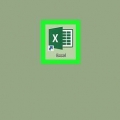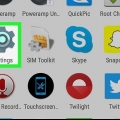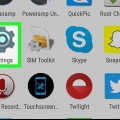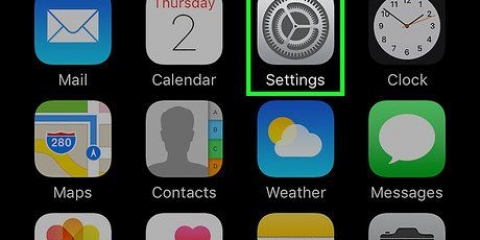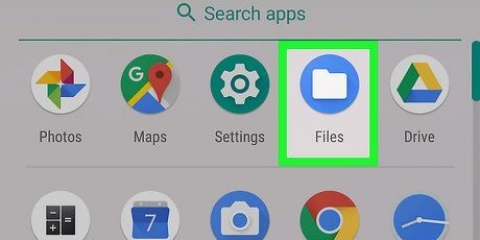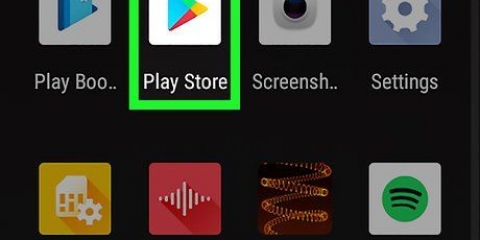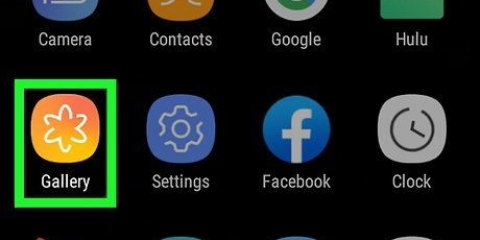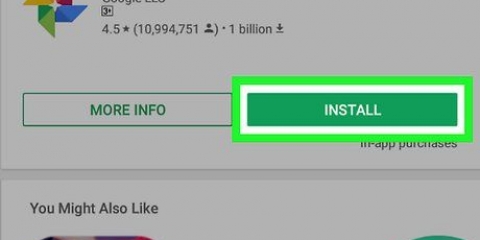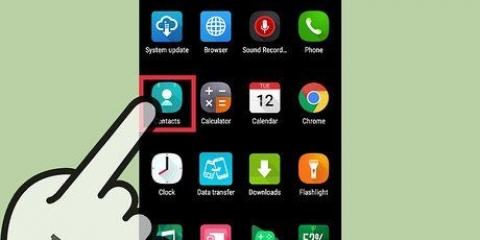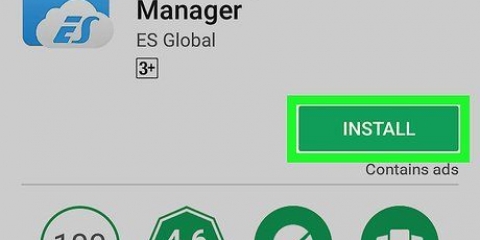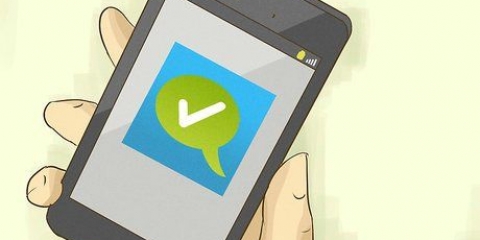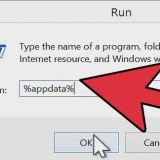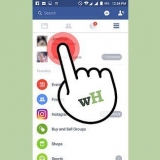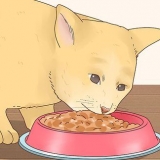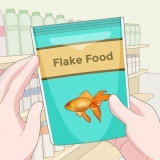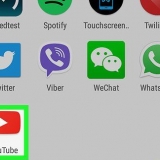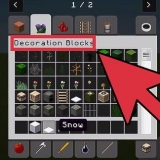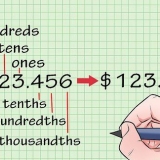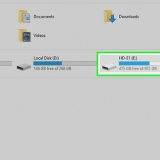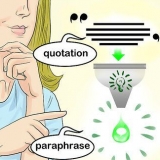Appuyez sur « ☰ » dans le coin supérieur gauche de l`écran pour rechercher un emplacement, accédez à cet emplacement, puis appuyez sur le dossier dans lequel vous souhaitez enregistrer les sauvegardes. Assurez-vous de sélectionner un dossier dont vous vous souviendrez. Cela vous sera utile au cas où vous auriez besoin de restaurer vos contacts à partir de la sauvegarde.
Sauvegardez vos contacts sur android
Teneur
Cet article vous apprendra comment sauvegarder vos contacts sur un compte Google, une carte SD ou un dossier dans votre Google Drive sur Android.
Pas
Méthode 1 sur 2: Sauvegarde sur un compte Google

1. Ouvrez les paramètres
de votre androïde. C`est généralement dans vos autres applications ou dans la barre de notification. - Cette méthode vous permettra de sauvegarder toutes les données de votre Android, y compris vos contacts, sur votre compte Google.

2. Faites défiler vers le bas et appuyez sursauvegarde & réinitialiser.

3. Assurez-vous que "Sauvegarder mes données" est sélectionné. Vous devrez peut-être faire glisser un interrupteur en position ou Au sélectionner dans un menu.

4. Appuyer sur le bouton précédent. Cela vous ramènera au menu Paramètres.

5. presseComptes. C`est généralement sous la rubrique "Personnel".

6. presseGoogle.

sept. Appuyez sur votre compte Google. Si vous avez plus d`un compte, appuyez sur le compte sur lequel vous souhaitez sauvegarder vos contacts.

8. Faites glisser le commutateur « Contacts » vers
. Les contacts de votre Android sont maintenant configurés pour sauvegarder automatiquement sur votre compte Google.Méthode 2 sur 2: Exporter vers une carte SD ou Google Drive

1. Ouvrez l`application Contacts. Si vous utilisez l`application Contacts par défaut comme sur la plupart des Android, recherchez une icône bleue et blanche avec un carnet d`adresses ou la tête des personnes.

2. presse??. C`est dans le coin supérieur gauche de l`écran de l`application Contacts par défaut.
Différentes versions d`Android ont différentes applications Contacts. Les étapes peuvent différer selon votre téléphone ou votre tablette.

3. presseRéglages.

4. Faites défiler vers le bas et appuyez surExportation. Une liste de contacts apparaîtra.

5. Appuyez sur le compte avec les contacts que vous souhaitez sauvegarder. Une coche apparaîtra à côté du compte.
Certains androïdes peuvent également offrir la possibilité d`exporter vers une carte SD. Sélectionnez cette option si vous préférez.

6. presseEXPORTER vers .fichier VCF. Si vous utilisez cette fonction pour la première fois, vous devrez peut-être cliquer sur PERMIS appuyer pour continuer.

sept. Accédez à votre emplacement de sauvegarde préféré. Vous pouvez exporter vers une carte SD (si vous en avez une), vers un dossier sur votre Android ou vers votre Google Drive.

8. presseSAUVER. C`est en bas de l`écran. Les contacts sont maintenant enregistrés dans l`emplacement sélectionné comme .fichier VCF.
Pour restaurer vos contacts à partir de cette sauvegarde à l`avenir, vous devez revenir à la Réglages dans l`application Contacts et appuyez sur Importer (au lieu de « Exporter »), puis le .Sélectionnez le fichier VCF.
Articles sur le sujet "Sauvegardez vos contacts sur android"
Оцените, пожалуйста статью
Similaire
Populaire